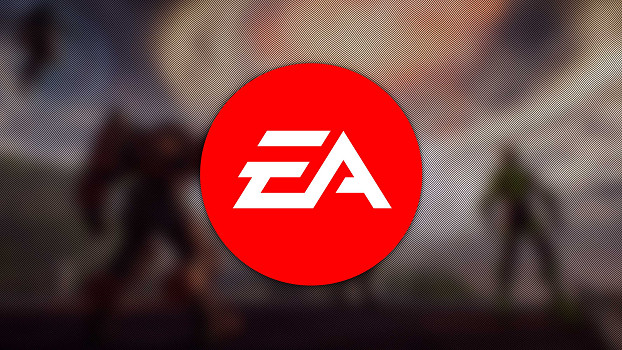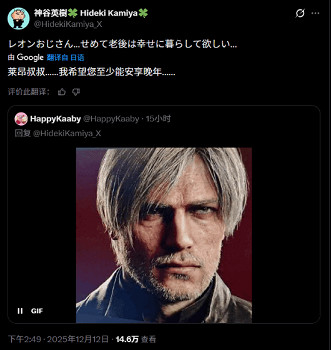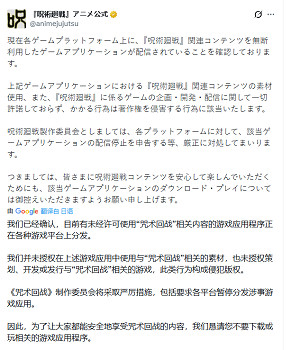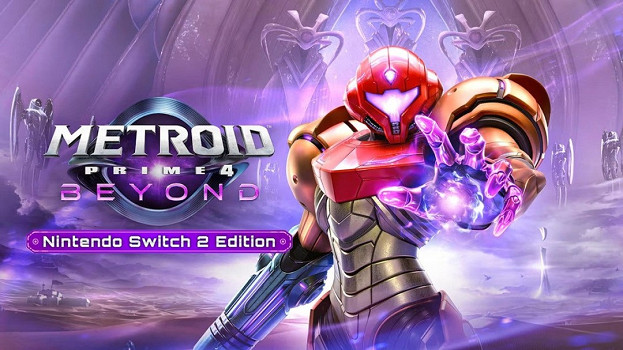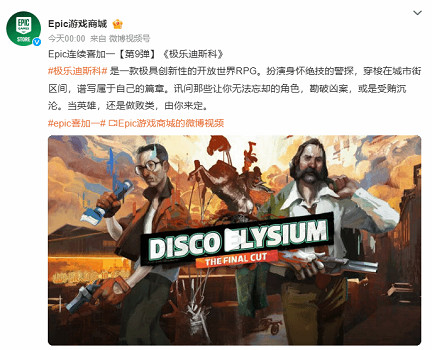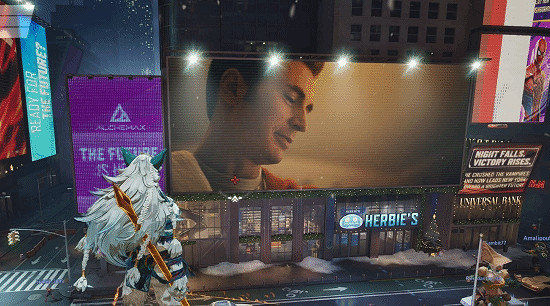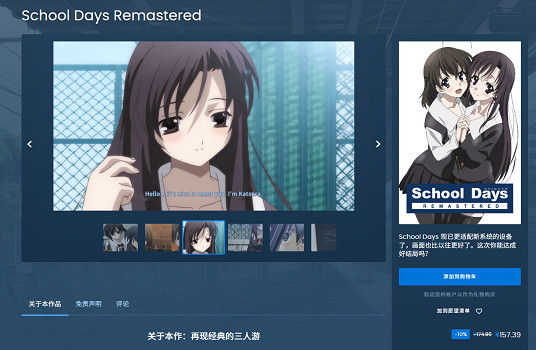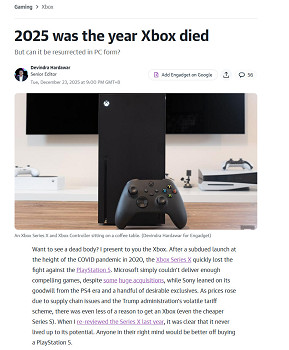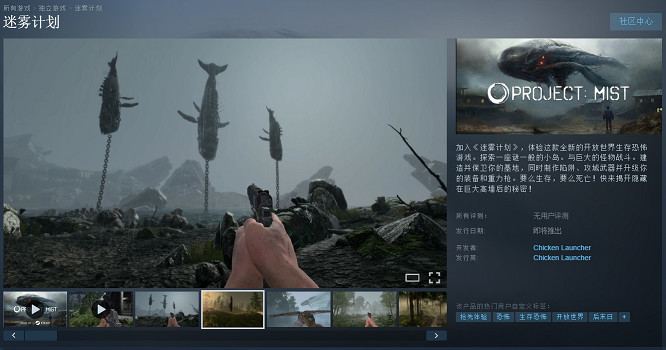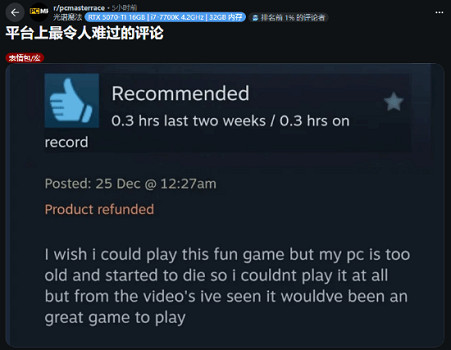今日Valve宣布,團隊將持續對Steam Deck提供支援,在Steam雲中添加了全新的“動態雲同步”功能。此功能可以使玩家在玩遊戲時無縫切換使用Deck和PC,無需擔心要在Steam Deck上退出遊戲。

預計使用者會在Steam Deck上頻繁暫停而不退出遊戲,這在使用其他手持遊戲設備時也很常見。 有了“動態雲同步”,如果他們選擇在其他設備(無論是PC還是另一台Steam Deck)上玩遊戲,其進度都會保持不變。
有了“動態雲同步”,在設備進入睡眠模式前,Steam會自動將所有已修改的存檔遊戲資料上傳至雲, 然後使用者就可以在任何PC、筆電電腦或其他設備上繼續遊戲。 在使用者回頭喚醒Steam Deck時,Steam也會自動下載所有存檔遊戲變更。
並不一定要使用這一功能才能讓玩家在Steam Deck上暢享各位的遊戲,但我們建議各位利用這個功能,盡可能地為玩家帶來最佳體驗。 即使沒有啟用“動態雲同步”,當存檔遊戲資料在Steam Deck上發生變更時,Steam也會進行追蹤。但是,如果使用者在遊戲運行過程中掛起了Deck,隨後又嘗試在另一台設備上恢復該遊戲,會收到提示要首先回到Deck上關閉正在運行的進程,或者是在沒有最近的存檔遊戲進度的情況下繼續。
此功能免費使用,但不是自動應用:開發者必須在Steamworks中手動為遊戲啟用,並使用一些新的API。
如何啟用“動態雲同步”
大部分遊戲已經在使用Steam雲系統進行雲存檔,此功能是這個Steam雲系統的一部分。 共有三個步驟。
1.各位的遊戲需要內建“動態雲存檔” API。 這樣,遊戲可以在遊戲會話中處理雲管理檔案的變更,並向Steam表明檔案已修改。 新的API讓這一過程相對簡單明瞭。
詳細說明:點擊此處
2.發佈更新後的遊戲生成版本,在其中包括該內建。
3.在Steamworks設定中開啟該功能。
在某個給定產品的Steamworks設定頁面上,將滑鼠懸停在“應用程式”選項卡上並選擇“Steam雲”。 勾選“在系統掛起及恢復時啟用Steam雲同步”複選框即可。
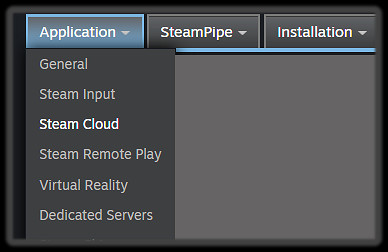
官方說明:點擊此處